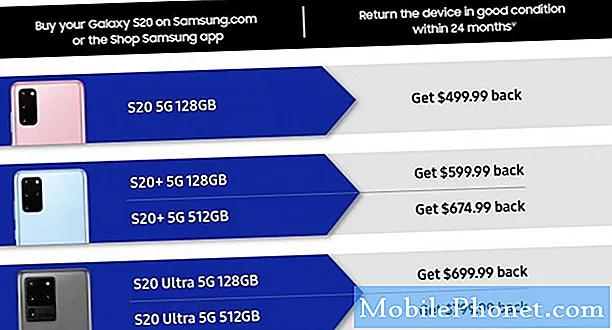Turinys
„Instagram“, turinti daugiau nei milijardą vartotojų, yra viena populiariausių programų. Todėl „Instagram“ motininė įmonė „Facebook“ yra labai suinteresuota, kad programa nuolat veiktų. net minutė prastovos gali turėti didžiulę įtaką vartotojams ir net „Facebook“ rezultatams. Nepaisant visų didžiausių programinės įrangos inžinierių, kurie palaiko „Instagram“ veiklą, visada gali pasitaikyti prastovų. Jei „Instagram“ programa nuolat stringa „Galaxy Note10 +“ ir neturite idėjos, kaip ją išspręsti, sužinokite, ką galite padaryti, vadovaudamiesi mūsų pasiūlymais.
Kaip pataisyti „Galaxy Note10 + Instagram“ vis genda | „Instagram“ neveikia arba sustojo
„Instagram“ nuolat genda jūsų „Galaxy Note10 +“, norėdami sužinoti, iš kur kyla problema, turite atsižvelgti į keletą veiksnių.
„Galaxy Note10 + Instagram“ nuolat genda 1 taisymą: patikrinkite, ar nėra prastovų ar internetinių sprendimų
Daug „Instagram“ problemų kyla dėl serverio problemų. Kaip vartotojas, viskas, ką galite padaryti iškilus problemoms, yra atnaujinti programą arba palaukti, kol kūrėjas sugalvos sprendimą. Norėdami patikrinti, ar nenutrūkstama eiga, tiesiog atlikite greitą „Google“ paiešką apie „Instagram problemas“. Naujienų agentūros greitai praneša apie problemas, susijusias su populiariomis paslaugomis ar programomis, tokiomis kaip „Instagram“, todėl greičiausiai gausite ieškomą atsakymą, jei kyla nuolatinė problema.
Jei nėra jokios pertraukos, pereikite prie tolesnių veiksmų.
„Galaxy Note10 + Instagram“ nuolat genda pataisas Nr. 2: Paleiskite „Instagram“ programą iš naujo
Jei „Instagram“ nenutrūksta „Galaxy Note10 +“ problemos staiga, klaida gali atsirasti pačioje programoje. Net ir gerai prižiūrimos ir koduojamos programos, tokios kaip „Instagram“, vis tiek kartkartėmis gali susidurti su problemomis pavieniais atvejais. Jei norite sužinoti, ar galite išspręsti problemą savo lygiu, apsvarstykite galimybę paleisti programą iš naujo. Štai ką turite padaryti:
1 metodas: uždarykite programą naudodami naujausių programų klavišą
- Ekrane palieskite programuojamąjį mygtuką Naujausios programos (mygtuką „Pagrindinis“ kairėje pusėje yra trys vertikalios linijos).
- Kai bus rodomas „Naujausių programų“ ekranas, braukite kairėn arba dešinėn, kad ieškotumėte programos. Jis turėtų būti čia, jei jums pavyko jį paleisti anksčiau.
- Tada perbraukite virš programos, kad ją uždarytumėte. Tai turėtų priversti jį uždaryti. Jei jo nėra, tiesiog palieskite programą „Uždaryti viską“, kad iš naujo paleistumėte visas programas.
2 metodas: uždarykite programą naudodami meniu „Programos informacija“
Kitas būdas priversti uždaryti programą yra pats programos nustatymai. Tai ilgesnis būdas, palyginti su pirmu aukščiau pateiktu metodu, tačiau jis yra vienodai efektyvus. Šį metodą norite naudoti, jei planuojate atlikti kitus minėtos programos trikčių šalinimo veiksmus, pavyzdžiui, išvalyti jos talpyklą ar duomenis. Štai kaip tai daroma:
- Atidarykite programą „Nustatymai“.
- Palieskite Programos.
- Palieskite piktogramą „Daugiau nustatymų“ (trijų taškų piktograma, viršuje dešinėje).
- Palieskite Rodyti sistemos programas.
- Raskite ir palieskite programą.
- Palieskite „Force Stop“.
„Galaxy Note10 + Instagram“ nuolat genda 3 taisymą: atnaujinkite programą
Kaip minėta pirmiau, kartais reikia atnaujinti klaidas. „Play“ parduotuvėje būtinai patikrinkite, ar nėra „Instagram“ naujinių. Be to, pabandykite atnaujinti visas programas, jei jos šiuo metu nėra atnaujintos.
„Galaxy Note10 +“ „Instagram“ vis sugenda 4 taisymą: iš naujo paleiskite įrenginį
Paleidus įrenginį kartais pataisomos klaidos. Tiesą sakant, tai yra įprastas trikčių šalinimo žingsnis sprendžiant visų tipų problemas. Priversti „Galaxy Note +“ paleisti iš naujo yra dar vienas būdas kartais išspręsti „Instagram“ problemą. Tai gali veikti, jei problemos priežastis yra laikina klaida, dėl kurios sistema užšąla arba nereaguoja. Jei dar neišbandėte, įsitikinkite, kad tai padarėte šį kartą. Pirmiausia pabandykite iš naujo paleisti įprastai paspausdami maitinimo mygtuką, kad pasiektumėte įkrovos meniu. Tada pasirinkite parinktį Paleisti iš naujo ir patikrinkite, ar tai veikia.
Kitas būdas iš naujo paleisti įrenginį yra tuo pačiu metu 10 sekundžių arba tol, kol įsijungs įrenginio ekranas, vienu metu paspaudę garsumo mažinimo mygtuką ir maitinimo mygtuką. Tai imituoja akumuliatoriaus atjungimo nuo įrenginio poveikį. Jei tai veiks, tai gali atrakinti įrenginį.
Jei įprastas pakartotinis paleidimas nepadės, pabandykite tai padaryti:
- Pirmiausia palaikykite nuspaudę garsumo mažinimo mygtuką ir neatleiskite.
- Laikydami nuspaudę palaikykite paspaudę maitinimo mygtuką.
- Laikykite abu klavišus nuspaustus 10 ar daugiau sekundžių.
Antrą kartą paleidus iš naujo, bandoma imituoti akumuliatoriaus paketo pašalinimo padarinius. Senesniuose įrenginiuose akumuliatoriaus atjungimas dažnai yra veiksmingas būdas pašalinti nereaguojančius įrenginius. Jei niekas nepasikeitė, pereikite prie kitų pasiūlymų.
Gali būti naudinga reguliariai iš naujo paleisti įrenginį bent kartą per savaitę. Jei esate linkę pamiršti dalykus, siūlome sukonfigūruoti telefoną, kad jis būtų paleistas iš naujo. Galite suplanuoti atlikti šią užduotį atlikdami šiuos veiksmus:
- Atidarykite programą „Nustatymai“.
- Palieskite „Device Care“.
- Viršuje palieskite 3 taškus.
- Pasirinkite „Auto restart“.
„Galaxy Note10 +“ „Instagram“ vis sugenda 5 pataisą: ištrinkite programos talpyklą ir duomenis
Konkrečių programų problemas kartais galima išspręsti tiesiogiai sprendžiant programą. Vienas iš būdų tai padaryti - išvalyti probleminės programos talpyklą. Štai kaip tai padaryti:
- Eikite į pagrindinį ekraną.
- Palieskite programų piktogramą.
- Atidarykite programą „Nustatymai“.
- Palieskite Programos.
- Jei ieškote sistemos ar numatytosios programos, viršutiniame dešiniajame kampe palieskite „Daugiau nustatymų“ (trijų taškų piktograma).
- Pasirinkite Rodyti sistemos programas.
- Raskite ir palieskite atitinkamą programą.
- Palieskite Saugykla.
- Bakstelėkite mygtuką Išvalyti talpyklą.
- Iš naujo paleiskite įrenginį ir patikrinkite, ar nėra problemos.
Jei „Instagram“ išvalymas nepadės, galite tęsti jį išvalydami jo duomenis.
- Eikite į pagrindinį ekraną.
- Palieskite programų piktogramą.
- Atidarykite programą „Nustatymai“.
- Palieskite Programos.
- Jei ieškote sistemos ar numatytosios programos, viršutiniame dešiniajame kampe palieskite „Daugiau nustatymų“ (trijų taškų piktograma).
- Pasirinkite Rodyti sistemos programas.
- Raskite ir palieskite atitinkamą programą.
- Palieskite Saugykla.
- Palieskite mygtuką Išvalyti duomenis.
„Galaxy Note10 +“ „Instagram“ vis sugenda 6 taisymą: iš naujo įdiekite programą
Jei „Instagram“ nėra pirminio programinės įrangos paketo dalis, galite ją iš naujo įdiegti, užuot išvalę jo duomenis. Tai yra efektyvesnis būdas kartais išspręsti programų problemas. Norėdami ištrinti programą:
- Pradiniame ekrane perbraukite aukštyn arba žemyn nuo ekrano centro, kad pasiektumėte programų ekraną.
- Atidarykite programą „Nustatymai“.
- Palieskite Programos.
- Įsitikinkite, kad pasirinkta Viskas (viršutiniame kairiajame kampe). Jei reikia, palieskite išskleidžiamojo meniu piktogramą (viršutiniame kairiajame kampe), tada pasirinkite Visi.
- Suraskite ir pasirinkite atitinkamą programą. Jei sistemos programos nematomos, palieskite meniu piktogramą (viršutiniame dešiniajame kampe), tada pasirinkite Rodyti sistemos programas.
- Palieskite Pašalinti, kad ištrintumėte programą.
- Norėdami patvirtinti, palieskite Gerai.
Ištrynus programą, prieš iš naujo įdiegdami iš naujo paleiskite įrenginį.
„Galaxy Note10 +“ „Instagram“ vis sugenda 7 taisymą: nuvalykite talpyklos skaidinį
Jei „Instagram“ šiuo metu vis dar genda jūsų „Galaxy Note10 +“, kitas trikčių šalinimo žingsnis, kurį galite padaryti, yra išvalyti talpyklos skaidinį. „Android“ naudoja specialią talpyklą, vadinamą sistemos talpykla, kad greitai įkeltų programas. Jei ši talpykla sugenda arba pasensta, tai gali sukelti problemų. Pabandykite išvalyti talpyklos skaidinį, kad laikui bėgant jūsų įrenginys būtų priverstas atstatyti naują. Štai kaip tai padaryti:
- Išjunkite įrenginį.
- Paspauskite ir palaikykite garsumo didinimo klavišą ir „Bixby“ klavišą, tada palaikykite paspaudę maitinimo mygtuką.
- Kai pasirodys žalias „Android“ logotipas, atleiskite visus klavišus („Installing system update“ bus rodoma apie 30–60 sekundžių, kol bus rodomos „Android“ sistemos atkūrimo meniu parinktys).
- Kelis kartus paspauskite garsumo mažinimo mygtuką, kad paryškintumėte „wipe cache partition“.
- Paspauskite maitinimo mygtuką, kad pasirinktumėte.
- Paspauskite garsumo mažinimo mygtuką, kol bus paryškinta „taip“, ir paspauskite maitinimo mygtuką.
- Kai valymo talpyklos skaidinys bus baigtas, paryškinamas „Perkraukite sistemą dabar“.
- Norėdami iš naujo paleisti įrenginį, paspauskite maitinimo mygtuką.
„Galaxy Note10 +“ „Instagram“ vis sugenda 8 taisymą: patikrinkite, ar nėra blogų programų
Kita dažna priežastis, kodėl kai kurios programos gali elgtis netinkamai, yra kitos programos. Norėdami patikrinti, ar kalta viena iš jūsų trečiųjų šalių programų, iš naujo paleiskite „Note10 +“ į saugųjį režimą. Vėliau vėl paleiskite „Instagram“ ir pažiūrėkite, ar nėra problemų. Jei programa veikia normaliai saugiuoju režimu, tai reiškia, kad kita programa priverčia ją veikti neteisingai.
Kai įjungtas saugusis režimas, visos trečiųjų šalių programos yra užblokuotos. Norėdami tai paleisti iš naujo į saugųjį režimą, atlikite toliau nurodytus veiksmus.
- Laikykite nuspaudę maitinimo mygtuką, kol pasirodys langas „Išjungti“, tada atleiskite.
- Palieskite ir palaikykite maitinimą išjungtą, kol pasirodys saugaus režimo raginimas, tada atleiskite.
- Norėdami patvirtinti, palieskite Saugusis režimas.
- Procesas gali užtrukti iki 30 sekundžių.
- Perkraunant, pagrindinio ekrano kairiajame kairiajame kampe pasirodo „Safe mode“.
- Patikrinkite, ar nėra problemos.
Nepamirškite: saugusis režimas blokuoja trečiųjų šalių programas, tačiau jis nepasakys, kuri iš jų yra tikroji priežastis. Jei manote, kad sistemoje yra nesąžininga trečiosios šalies programa, turite ją identifikuoti. Štai ką reikia tiksliai padaryti:
- Paleiskite į saugųjį režimą.
- Patikrinkite, ar nėra problemos.
- Patvirtinę, kad kalta trečiosios šalies programa, galite pradėti pašalinti programas atskirai. Siūlome pradėti nuo naujausių, kuriuos pridėjote.
- Pašalinę programą iš naujo paleiskite telefoną į įprastą režimą ir patikrinkite, ar nėra problemos.
- Jei „Galaxy Note10 +“ vis dar kelia problemų, pakartokite 1–4 veiksmus.
„Galaxy Note10 + Instagram“ nuolat genda 9 taisymas: iš naujo nustatykite tinklo nustatymus
Kitas svarbus trikčių šalinimo žingsnis, kurį norite atlikti šiuo atveju, yra iš naujo nustatyti visus tinklo nustatymus. Šis trikčių šalinimo veiksmas išvalys visus numatytuosius tinklo nustatymus ir, tikiuosi, išvalys galimas klaidas. Jei dar neišbandėte šio etapo, atlikite toliau nurodytus veiksmus.
- Atidarykite programą „Nustatymai“.
- Palieskite „General management“.
- Palieskite Reset.
- Palieskite Reset network settings.
- Norėdami patvirtinti, palieskite Reset settings.
„Galaxy Note10 + Instagram“ nuolat genda pataisą Nr. 10: atkurkite programinę įrangą pagal numatytuosius nustatymus
Jei šiuo metu turite kitų problemų, išskyrus „Instagram“ problemą, apsvarstykite galimybę atstatyti gamyklą. Tai yra drastiška ir dėl to bus ištrinti jūsų asmens duomenys. Prieš valydami telefoną, būtinai sukurkite atsargines nuotraukų, vaizdo įrašų, dokumentų, kontaktų, SMS ir kt. Kopijas.
Toliau pateikiami du būdai, kaip iš naujo nustatyti „Note10 +“ gamyklinius parametrus:
1 metodas: Kaip sunku iš naujo nustatyti „Samsung Galaxy Note10 +“ per „Nustatymų“ meniu
Tai lengviausias būdas nuvalyti „Galaxy Note10 +“. viskas, ką jums reikia padaryti, tai pereiti į meniu „Nustatymai“ ir atlikti toliau nurodytus veiksmus. Mes rekomenduojame šį metodą, jei nekyla problemų einant į skiltį Nustatymai.
- Sukurkite savo asmens duomenų atsarginę kopiją ir pašalinkite „Google“ paskyrą.
- Atidarykite programą „Nustatymai“.
- Slinkite ir bakstelėkite Bendrasis valdymas.
- Palieskite Reset.
- Iš pateiktų parinkčių pasirinkite Gamyklinių duomenų atstatymas.
- Perskaitykite informaciją ir palieskite „Reset“, jei norite tęsti.
- Norėdami patvirtinti veiksmą, palieskite „Ištrinti viską“.
2 metodas: Kaip sunku iš naujo nustatyti „Samsung Galaxy Note10 +“ naudojant aparatūros mygtukus
Jei jūsų atvejis yra tai, kad telefonas neįkraunamas arba jis įsijungia, bet meniu „Nustatymai“ nepasiekiamas, šis metodas gali būti naudingas. Pirmiausia turite paleisti įrenginį į atkūrimo režimą. Kai sėkmingai pasieksite atkūrimą, pradėsite tinkamą pagrindinio atstatymo procedūrą. Gali praeiti keletas bandymų, kol galėsite pasiekti atkūrimą, todėl būkite kantrūs ir tiesiog bandykite dar kartą.
- Jei įmanoma, iš anksto sukurkite savo asmens duomenų atsarginę kopiją. Jei jūsų problema neleidžia to padaryti, tiesiog praleiskite šį veiksmą.
- Be to, norite įsitikinti, kad pašalinote „Google“ paskyrą. Jei jūsų problema neleidžia to padaryti, tiesiog praleiskite šį veiksmą.
- Išjunkite įrenginį. Tai yra svarbu. Jei negalėsite jo išjungti, niekada negalėsite paleisti į atkūrimo režimą. Jei negalite reguliariai išjungti įrenginio naudodami maitinimo mygtuką, palaukite, kol išsikraus telefono baterija. Tada įkraukite telefoną 30 minučių, prieš paleisdami į atkūrimo režimą.
- Tuo pačiu metu palaikykite nuspaudę garsumo didinimo mygtuką ir „Bixby“ mygtuką.
- Vis dar laikydami garsumo didinimo ir „Bixby“ klavišus, palaikykite paspaudę maitinimo mygtuką.
- Dabar pasirodys atkūrimo ekrano meniu. Tai pamatę atleiskite mygtukus.
- Naudokite garsumo mažinimo mygtuką, kol paryškinsite „Wipe data / factory reset“.
- Paspauskite maitinimo mygtuką, kad pasirinktumėte „Wipe data / factory reset“.
- Naudodami garsumo mažinimo mygtuką pažymėkite Taip.
- Paspauskite maitinimo mygtuką, kad patvirtintumėte gamyklinius nustatymus.
Jei esate vienas iš naudotojų, kuris susiduria su jūsų įrenginio problema, praneškite mums. Mes siūlome su „Android“ susijusių problemų sprendimus nemokamai, todėl, jei turite problemų su „Android“ įrenginiu, tiesiog užpildykite trumpą klausimyną šią nuorodą ir mes bandysime paskelbti savo atsakymus kituose pranešimuose. Negalime garantuoti greito atsakymo, todėl, jei jūsų problema yra svarbi laiko atžvilgiu, raskite kitą būdą, kaip išspręsti problemą.
Jei jums atrodo, kad šis įrašas yra naudingas, padėkite mums, išplatindami žodį savo draugams. „TheDroidGuy“ taip pat dalyvauja socialiniuose tinkluose, todėl galbūt norėsite bendrauti su mūsų bendruomene mūsų „Facebook“ ir „Google+“ puslapiuose.